⇣ Содержание

|
Опрос
|
реклама
Самое интересное в новостях
Как правильно организовать охлаждение в игровом компьютере
Эта статья является продолжением серии ознакомительных материалов по сборке системных блоков. Если помните, в прошлом году вышла пошаговая инструкция «Как собрать компьютер», в которой подробно описаны все основные моменты по созданию и проверке ПК. Однако, как это часто бывает, при сборке системного блока важную роль играют нюансы. В частности, правильная установка вентиляторов в корпусе увеличит эффективность работы всех систем охлаждения, а также уменьшит нагрев основных компонентов компьютера. Именно этот вопрос и рассмотрен в статье далее. Предупреждаю сразу, что эксперимент проводился на базе одной типовой сборки с использованием материнской платы ATX и корпуса форм-фактора Midi-Tower. Представленный в статье вариант считается наиболее распространенным, хотя все мы прекрасно знаем, что компьютеры бывают разными, а потому системы с одинаковым уровнем быстродействия могут быть собраны десятками (если не сотнями) различных способов. Именно поэтому приведенные результаты актуальны исключительно для рассмотренной конфигурации. Судите сами: компьютерные корпусы даже в рамках одного форм-фактора имеют разные объем и количество посадочных мест под установку вентиляторов, а видеокарты даже с использованием одного и того же GPU собраны на печатных платах разной длины и оснащены кулерами с разным числом теплотрубок и вентиляторов. И все же определенные выводы наш небольшой эксперимент сделать вполне позволит. В интернете можно найти большое количество статей про организацию охлаждения в системном блоке, но многие из них написаны в те далекие времена, когда стандартными (типовыми, классическими и так далее) считались компьютеры с верхним расположением блока питания и большим количеством корзин для 3,5- и 5,25-дюймовых устройств. Что ж, за последнее время стандарты заметно изменились. Данный факт наглядно показан в статье «Компьютер, который вы могли собрать, но пожалели денег, — лучшие корпуса, БП и охлаждение 2017 года». Тенденции, если я ничего не путаю, по преображению стандартных Tower-корпусов начали прослеживаться еще в 2014 году, но только теперь они стали массовым явлением. Так, компьютерный корпус с посадочным местом под установку блока питания в верхней части в 2018 году можно смело называть диковинкой. Обычно такие устройства расположены в ценовом диапазоне до 2 000 рублей. В большинстве остальных Tower-корпусов PSU крепится снизу, к тому же в последнее время его вовсе прячут за декоративной заслонкой. Туда же, под импровизированную шторку, иногда помещают корзину для жестких дисков. Например, в последних пяти обзорах на момент написания статьи на нашем сайте были рассмотрены именно такие модели. На мой взгляд, в первую очередь производители корпусов поступают таким образом исходя из эстетических соображений, потому что применение забрала, скрывающего блок питания, неиспользуемые провода и HDD, при наличии окошка на боковой стенке делает систему заметно симпатичнее. К тому же в ПК с таким корпусом можно смело устанавливать немодульный блок питания, так как незадействованные кабели никак не скажутся на внешнем виде. А еще шторка четко отделяет блок питания от остальных комплектующих, что, в свою очередь, хорошо сказывается на его охлаждении. Как видите, мы наблюдаем сплошные плюсы. Размеры Tower-корпусов за последнее время изменились несильно, однако, несомненно, внутренняя «перестройка» была спровоцирована в том числе и сменой приоритетов пользователей. Люди практически не пользуются оптическими приводами, а потому необходимости в 5,25-дюймовых отсеках в корпусе нет. В системные блоки все чаще устанавливают компактные твердотельные накопители — SSD форм-фактора M.2 вовсе не нуждаются в каких-либо корзинах. С учетом большой популярности онлайн-сервисов и облачных хранилищ нет необходимости устанавливать в ПК большое количество жестких дисков, поэтому один-два винчестера вполне можно закрепить на заградительной стенке корпуса. Наконец, все больше производителей железа выпускают яркие, эффектные комплектующие с подсветкой. Такая тенденция может не нравиться, она может бесить и раздражать, однако все больше производителей корпусов выпускают все больше оригинальных красочных моделей с окошком на боковой стенке. Все перечисленные выше конструктивные особенности новой «классики» позволили, во-первых, аккуратно укладывать провода и шлейфы, что способствует лучшей циркуляции воздуха внутри корпуса и меньшему накоплению пыли. Во-вторых, отсутствие корзин для 3,5- и 5,25-дюймовых устройств увеличивает свободное пространство внутри корпуса. По этой же причине мы можем установить большее число вентиляторов, которые будут работать эффективнее. Собственно говоря, именно это и наблюдается в современных устройствах, так как даже в корпусах форм-фактора mini-Tower, поддерживающих установку только mini-ITX-материнских плат, можно закрепить на передней панели минимум два 120-мм вентилятора. Корпуса midi-Tower и full-Tower позволяют инсталлировать три, иногда четыре вентилятора на передней панели и столько же — на верхней стенке. На фотографии выше показана сборка в midi-Tower-корпусе Thermaltake Core X31. Это устройство позволяет установить три вентилятора (как 120-мм, так и 140-мм) спереди, три вентилятора сверху, один снизу и один сзади. Следовательно, сборщик может полностью управлять воздушными потоками, наблюдаемыми в системном блоке. С учетом традиционной установки комплектующих и стандартного расположения самого корпуса (на столе рядом с монитором и пользователем; под столом) принято, что вентиляторы, установленные на передней и нижней панелях, засасывают воздух, а «карлсоны», закрепленные на верхней и задней стенках, выдувают его. Иллюстрация, приведенная выше, является примитивной, потому что, на самом деле, вариантов забора и выдува воздуха в корпусах может быть масса. Так, потоки «пробираются» сквозь отверстия в заглушках PCI Express, через прокладки на заградительной стенке, а также через крошечные щели в стыках сопряженных панелей. Для большей наглядности приведу несколько снимков, сделанных промышленным тепловизором. Отчетливо видно, что при отсутствии корпусных вентиляторов нагретый воздух занимает большую часть внутреннего объема корпуса. В системе применяется процессорный кулер башенного типа, поэтому какой-никакой выдуввсе же присутствует. Огромную роль здесь играет общий объем Thermaltake Core X31, так как в более компактном корпусе температуры оказались бы заметно выше — это очевидный факт. При установке одного вентилятора, работающего на вдув, на переднюю панель и одного вентилятора, работающего на выдув, на заднюю системам охлаждения процессора и видеокарты становится заметно легче выполнять свои непосредственные обязанности. Так, подсистема питания графического ускорителя теперь холоднее на 10 градусов Цельсия. Остальным компонентам блока тоже стало заметно комфортнее. Одного этого примера уже достаточно для констатации очевидной вещи: любая игровая система в Tower-корпусе должна оснащаться вентиляторами. Осталось только определить верное их количество, а также разобраться с правильным расположением этих элементов ПК. Чем мы и займемся далее. Напомню, все эксперименты проводились с типовым игровым системным блоком, собранным в корпусе форм-фактора Midi-Tower. Использование других устройств может повлиять – и, уверен, повлияет – на итоговые результаты. В некоторых случаях — незначительно, в других — кардинально. По мере повествования я постараюсь осветить те или иные моменты, основываясь в том числе и на собственном опыте. Для проведения этого эксперимента я обратился за помощью к компаниям MSI и Thermaltake, которые любезно предоставили часть комплектующих на тест. Система получилась следующей:
По факту мы имеем дело с одним из вариантов сборки, которую я называю максимальной. Она, а также другие системы рассматриваются в рубрике «Компьютер месяца». Важной «деталью» системного блока стал центральный процессор Core i7-8700K. Подробный обзор этого шестиядерника находится здесь, поэтому не буду лишний раз повторяться. Отмечу только, что охлаждение флагмана для платформы LGA1151-v2 является непростой задачей даже для самых эффективных кулеров и систем жидкостного охлаждения. В систему было установлено 16 Гбайт оперативной памяти стандарта DDR4-2666. Операционная система Windows 10 была записана на твердотельный накопитель Western Digital WDS100T1B0A. С обзором этого SSD вы можете познакомиться здесь. Видеокарта MSI GeForce GTX 1080 Ti GAMING X TRIO, как видно из названия, оснащена кулером TRI-FROZR с тремя вентиляторами TORX 2.0. По данным производителя, эти крыльчатки создают на 22 % более мощный воздушный поток, оставаясь при этом практически бесшумными. Низкая громкость, как говорится на официальном сайте MSI, обеспечивается в том числе и за счет использования двухрядных подшипников. Отмечу, что радиатор системы охлаждения состоит из шести массивных теплотрубок, а его ребра выполнены в виде волн. По данным производителя, такая конструкция увеличивает общую площадь рассеивания на 10 %. Радиатор соприкасается в том числе и с элементами подсистемы питания. Чипы памяти MSI GeForce GTX 1080 Ti GAMING X TRIO дополнительно охлаждаются специальной пластиной. Вентиляторы ускорителя начинают вращаться только в тот момент, когда температура чипа достигает 60 градусов Цельсия. На открытом стенде максимальная температура GPU составила всего 67 градусов Цельсия. При этом вентиляторы системы охлаждения раскручивались максимум на 47 % — это примерно 1250 оборотов в минуту. Реальная частота GPU в режиме по умолчанию стабильно держалась на уровне 1962 МГц. Как видите, MSI GeForce GTX 1080 Ti GAMING X TRIO имеет приличный фабричный разгон. Адаптер оснащен массивным бекплейтом, увеличивающим жесткость конструкции. Задняя сторона видеокарты имеет L-образную полосу со встроенной светодиодной подсветкой Mystic Light. Пользователь при помощи одноименного приложения может отдельно настроить три зоны свечения. К тому же вентиляторы обрамлены двумя рядами симметричных огней в форме драконьих когтей. Согласно техническим характеристикам, MSI GeForce GTX 1080 Ti GAMING X TRIO имеет три режима работы: Silent Mode — 1480 (1582) МГц по ядру и 11016 МГц по памяти; Gaming Mode — 1544 (1657) по ядру и 11016 МГц по памяти; OC Mode — 1569 (1683) МГц по ядру и 11124 МГц по памяти. По умолчанию у видеокарты активирован игровой режим. С уровнем производительности референсной GeForce GTX 1080 Ti вы можете познакомиться в этой статье. А еще на нашем сайте выходил обзор MSI GeForce GTX 1080 Ti Lightning Z. Этот графический адаптер тоже оснащен системой охлаждения TRI-FROZR. В основе сборки лежит материнская плата MSI Z370 GAMING M5 форм-фактора ATX. Это слегка видоизмененная версия платы MSI Z270 GAMING M5, обзор которой вышел на нашем сайте прошлой весной. Устройство отлично подойдет для разгоняемых K-процессоров Coffee Lake, так как конвертер питания с цифровым управлением Digitall Power состоит из пяти двойных фаз, реализованных по схеме 4+1. Четыре канала отвечают непосредственно за работу CPU, еще один — за встроенную графику. Все компоненты цепей питания соответствуют стандарту Military Class 6 — это касается как дросселей с титановым сердечником, так и конденсаторов Dark CAP с не менее чем десятилетним сроком службы, а также энергоэффективных катушек Dark Choke. А еще слоты DIMM для установки оперативной памяти и PEG-порты для установки видеокарт облачены в металлизированный корпус Steel Armor, а также имеют дополнительные точки пайки на обратной стороне платы. Для ОЗУ применена дополнительная изоляция дорожек, а каждый канал памяти разведен в своем слое текстолита, что, по заявлению производителя, позволяет добиться более «чистого» сигнала и увеличить стабильность разгона модулей DDR4. Из полезного отмечу наличие сразу двух разъемов формата M.2, которые поддерживают установку накопителей PCI Express и SATA 6 Гбит/с. В верхний порт можно установить SSD длиной до 110 мм, в нижний — до 80 мм. Второй порт дополнительно оснащен металлическим радиатором M.2 Shield, который контактирует с накопителем при помощи термопрокладки. За проводное соединение в MSI Z370 GAMING M5 отвечает гигабитный контроллер Killer E2500, а за звук — чип Realtek 1220. Звуковой тракт Audio Boost 4 получил конденсаторы Chemi-Con, спаренный усилитель для наушников с сопротивлением до 600 Ом, фронтальный выделенный аудиовыход и позолоченные аудиоразъемы. Все компоненты звуковой зоны изолированы от остальных элементов платы токонепроводящей полосой с подсветкой. Подсветка материнской платы Mystic Light поддерживает 16,8 млн цветов и работает в 17 режимах. К материнской плате можно подключить RGB-ленту, соответствующий 4-пиновый разъем распаян в нижней части платы. Кстати, в комплекте с устройством идет 800-мм удлинитель со сплиттером для подключения дополнительной светодиодной ленты. Плата оснащена шестью 4-контактными разъемами для подключения вентиляторов. Общее количество подобрано оптимально, расположение — тоже. Порт PUMP_FAN, распаянный рядом с DIMM, поддерживает подключение крыльчаток или помпы с током силой до 2 А. Расположение опять же весьма удачное, так как к этому коннектору просто подключить помпу и от необслуживаемой СЖО, и от кастомной системы, собранной вручную. Система ловко управляет в том числе «карлсонами» с 3-контактным коннектором. Частота регулируется как по количеству оборотов в минуту, так и по напряжению. Есть возможность полной остановки вентиляторов. Наконец, отмечу еще две очень полезные «фишки» MSI Z370 GAMING M5. Первая — это наличие индикатора POST-сигналов. Вторая — блок светодиодов EZ Debug LED, расположенный рядом с разъемом PUMP_FAN. Он наглядно демонстрирует, на каком этапе происходит загрузка системы: на стадии инициализации процессора, оперативной памяти, видеокарты или накопителя. Thermaltake Core X31

Смотреть все изображения (11)



Смотреть все изображения (11) Выбор на Thermaltake Core X31 пал неслучайно. Перед вами Tower-корпус, который соответствует всем современным тенденциям. Блок питания устанавливается снизу и изолируется металлической шторкой. Присутствует корзина для установки трех накопителей форм-факторов 2,5’’ и 3,5’’, однако HDD и SSD можно закрепить на заградительной стенке. Есть корзина для двух 5,25-дюймовых устройств. Без них в корпус можно установить девять 120-мм или 140-мм вентиляторов. Как видите, Thermaltake Core X31 позволяет полностью кастомизировать систему. Например, на базе этого корпуса вполне реально собрать ПК с двумя 360-мм радиаторами СЖО. Устройство оказалось очень просторным. За шасси полно места для прокладки кабелей. Даже при небрежной сборке боковая крышка легко закроется. Пространство под железо позволяет использовать процессорные кулеры высотой до 180 мм, видеокарты длиной до 420 мм и блоки питания длиной до 220 мм. Днище и передняя панель оснащены пылесборными фильтрами. Верхняя крышка снабжена сетчатым ковриком, который тоже ограничивает попадание пыли внутрь и облегчает установку корпусных вентиляторов и систем водяного охлаждения. Сверху Thermaltake Core X31 располагает двумя портами USB 2.0, двумя USB 3.0 (все — А-типа) и 3,5-мм разъемами для подключения наушников и микрофона. Здесь же расположены кнопки включения и перезагрузки. Охлаждать Core i7-8700K я доверил башенному кулеру Thermaltake Frio Silent 12. Согласно характеристикам, эта система способна отвести до 150 Вт тепла. В основе радиатора лежат три U-образные медные теплотрубки. Используется технология прямого контакта. При этом в сборе конструкция получилась достаточно компактной, кулер не перекрывает слоты DIMM. Высота у Thermaltake Frio Silent 12 тоже небольшая — 140 мм. 120-мм вентилятор вращается в диапазоне частот 500-1400 об/мин, но при использовании LNC-переходника, идущего в комплекте, дельта может быть снижена до 300-700 об/мин. Заявленный уровень шума — 19 и 12 дБ соответственно. Thermaltake Frio Silent 12 устанавливается за счет простого, но надежного крепления. Помимо LGA1151, поддерживаются и другие актуальные в 2018 году платформы — AM4 и LGA2066. При этом есть возможность установить радиатор так, чтобы вентилятор направлял поток воздуха либо к задней стенке корпуса, либо к верхней. Для проведения этого эксперимента я выбрал шесть 120-мм вентиляторов Thermaltake Riing Plus 12 RGB Radiator Fan TT Premium Edition. Очень удобно, что Thermaltake продает их в наборах по 3 и 5 штук. Главной особенностью этих вентиляторов является наличие кольцевой RGB-подсветки, разделенной на 12 зон и поддерживающей 16,8 млн цветов. Самое интересное, что вентиляторы лишены стандартного 4-пинового разъема. На конце оплетенного провода выведен внутренний 9-контактный разъем (USB 2.0), который подключается к блоку управления, идущему в комплекте. Сам блок управления подключается к внутреннему порту USB 2.0 материнской платы. К одному такому блоку можно подключить до пяти вентиляторов. Единый кластер и вовсе позволяет объединить до 80 вентиляторов. Частота вращения, тип подсветки и яркость диода настраиваются при помощи программы Riing Plus RGB. Следовательно, для подключения шести вентиляторов необходимо использовать два блока управления. В основе каждого Thermaltake Riing Plus 12 RGB Radiator Fan TT Premium Edition лежит гидродинамический подшипник. По данным производителя, вентилятор при температуре 25 градусов Цельсия должен проработать 40 000 часов. Частота вращения девяти лопастей меняется в диапазоне от 500 до 1500 об/мин с небольшой погрешностью — плюс-минус 20-30 об/мин. Максимальный воздушный поток составляет 48,34 CFM, а уровень шума — 24,7 дБ. Наконец, за питание компонентов системы в сборке отвечает блок питания Thermaltake Smart Pro RGB 750W Bronze. Из названия видно, что этот PSU тоже оснащен вентилятором с подсветкой. Она управляется при помощи кнопки, расположенной с внешней стороны. Пользователю доступны такие режимы, как цветовой перелив между 256 цветами или фиксация одного статичного цвета. Меня же этот блок больше привлек тем, что обладает полностью модульной конструкцией. Все провода в комплекте — плоские, их проще прокладывать за разделительной стенкой корпуса. Мощности в 750 Вт с лихвой хватит для питания комплектующих. Даже с учетом разгона центрального процессора и памяти. По 12-вольтовой линии блок передает до 750 Вт, то есть Thermaltake Smart Pro RGB 750W Bronze обладает, как говорится, честными ваттами. В таком случае мощности этого устройства хватит даже для установки второй GeForce GTX 1080 Ti. Производитель заявляет, что модель оснащена бесшумным 120-мм вентилятором. На задней стенке блока расположена кнопка Smart Zero Fan — эта функция позволяет не включать вентилятор до тех пор, пока нагрузка на блок питания не превысит 10 %. Если не использовать эту функцию, то при небольшой нагрузке вентилятор PSU будет вращаться с минимальной частотой. ⇡#Методика тестирования и стенд Краткое описание всех компонентов системы произведено. Для большей наглядности список всего железа тестового ПК, а также сопутствующие приборы и программное обеспечение приведены в таблице ниже.
Тестирование проводилось в изолированном помещении, температура в нем менялась в диапазоне от 23,3 до 24,5 градусов Цельсия. Первым и самым главным этапом стало изучение эффективности охлаждения основных компонентов системы в зависимости от подключения (разное количество, разная направленность работы) корпусных вентиляторов. Для получения стабильных результатов все вентиляторы в системном блоке работали с фиксированной частотой: корпусные вентиляторы — ~950 об/мин (50 %); вентилятор процессорного кулера — ~1400 об/мин (100 %); вентиляторы видеокарты — ~1330 об/мин (50 %). Не было возможности контролировать вращение вентилятора только у блока питания, но справедливости ради отмечу, что PSU все время находился за заградительной перегородкой, а потому никак не влиял на тестирование. Производилось измерение температуры следующих компонентов системного блока:
Мониторинг большинства параметров системы осуществлялся при помощи программы HWiNFO64 5.70. Нагрев конвертеров питания материнской платы и видеокарты производился при помощи токовых клещей (через подключение термопары) и тепловизора. Названия измерительных приборов приведены в таблице. Тестирование проводилось в двух режимах нагрузки: при помощи программы Prime95 29.3 (30 минут) и игры «Ведьмак-3: Дикая охота» (максимально возможные настройки качества графики, Ultra HD, 60 минут). На графиках указана максимальная температура, достигнутая за отведенный отрезок времени. На втором этапе тестирования была изучена зависимость эффективности охлаждения компонентов системы от типа используемого процессорного охлаждения. Также было проведено тестирование накопителя Team Group T-FORCE CARDEA 480 Гбайт методом установки этого SSD в различные слоты M.2 на материнской плате MSI Z370 GAMING M5. Нагрузка накопителей осуществлялась при помощи программы Iometer 1.1.0. В рамках этого эксперимента ЗУ нагружалось последовательными операциями с глубиной очереди запросов в 32 команды. В тестовый системный блок было установлено шесть вентиляторов Thermaltake Riing Plus 12 RGB Radiator Fan TT Premium Edition. Процессорный кулер, видеокарта и SSD были установлены так, как показано на фотографии ниже. Всего было испытано восемь режимов:
Первое, на что обращаешь внимание, — это, конечно же, тип нагрузки. Да, Prime95 серьезно нагружает центральный процессор, однако сильнее всего системный блок «страдает» именно в играх. Впрочем, все логично — видеокарта с TDP 250+ Вт заметно сказывается температурах, наблюдаемых внутри корпуса. Естественно, самым неэффективным оказался вариант без активных корпусных вентиляторов. Системам охлаждения процессора и видеокарты, хоть и насчитывается сразу четыре активных вентилятора, оказывается достаточно трудно нагнетать прохладные потоки через вентиляционные отверстия Thermaltake Core X31. А ведь в стенде используется огромнейший корпус объемом почти 63 литра! В другом компьютерном «жилище», меньшего объема, ситуация усугубится еще сильнее. Во время испытаний контролировалось в том числе и динамическое изменение частоты графического ядра видеокарты. К сожалению, пользователь не может контролировать этот параметр вручную. При нагреве GPU до определенной величины начинает снижаться частота процессора GeForce GTX 1080 Ti. Результаты выглядят следующим образом:
Считаю, что одного вентилятора тоже недостаточно для эффективного вывода нагретого воздуха. Судите сами, при работе одной крыльчатки, установленной на передней стенке корпуса, температура центрального процессора под нагрузкой Prime95 упала всего на 4 градуса Цельсия. В стенде установлена видеокарта с тремя вентиляторами, длиной 325 мм. Очевидно, что такой графический адаптер преграждает путь потоку прохладного воздуха к процессорной СО. Минимальное необходимое число вентиляторов в Tower-корпусе — два, естественно, один «карлсон» лучше установить на передней панели на вдув, второй — на выдув. Совершенно неудивительно, что самым эффективным оказался вариант №8. Максималисты могут смело взять его на вооружение. В играх удалось достичь максимально низкого нагрева центрального процессора и видеокарты. Следовательно, толк от установки на переднюю панель корпуса двух и даже трех вентиляторов, несомненно, есть. В сравнении с пятым вариантом в «Ведьмаке-3» удалось достичь снижения температуры самого горячего ядра Core i7-8700K на целых 10 градусов Цельсия, а GPU — на 4 градуса Цельсия! Для получения адекватных результатов, которые можно сравнивать друг с другом, вентиляторы работали на фиксированных частотах вращения. Думаю, вы прекрасно понимаете, что на эффективность охлаждения компонентов системного блока повлияет изменение оборотов вентиляторов в большую или меньшую сторону. Также результаты изменятся, если вместо 120-мм крыльчаток использовать нагнетатели воздуха меньшего или большего диаметра. В продаже находится несколько сотен различных моделей вентиляторов. Важно соблюсти баланс между эффективностью охлаждения и уровнем шума. Поэтому очень здорово, что современные материнские платы могут управлять вращением лопастей вентиляторов, даже не оснащенных ШИМ. В комплекте с любым корпусом и процессорным корпусом идет инструкция, в которой черным по белому написано, как правильно устанавливать вентиляторы. Так что в этом деле нет смысла изобретать велосипед, пытаться перехитрить законы физики и придумать что-то свое. Приведу наглядный пример. Для доказательства моих слов я специально собрал «неправильный» стенд. Система работала в следующих режимах:
В случае с третьим вариантом вентилятор на задней панели, вдувающий воздух, по сути, ничего не охлаждает, но только мешает крыльчатке процессорного кулера «выбрасывать» нагретый воздух за пределы корпуса. В то же время нижнему вентилятору, закрепленному на передней стенке кейса, нечего выбрасывать, так как горячий воздух находится сверху. Наоборот, этот «карлсон» только забирает столь необходимую для видеокарты «прохладу». В результате температура GPU увеличилась на 11 градусов Цельсия. Второй вариант неправильной установки вентиляторов оказывается не сильно лучше. Думаю, очевидно, что рассматривать другие несуразные способы размещения «карлсонов» в корпусе ПК нет никакого смысла. В случае со вторым вариантом частота GPU менялась в диапазоне от 1974 до 1810 МГц, в случае с третьим вариантом — в диапазоне от 1974 до 1873 МГц. Как видите, MSI GeForce GTX 1080 Ti GAMING X TRIO еще и серьезно «сбрасывала» частоту графического процессора. Очевидно, что главную роль в деле охлаждения GPU и CPU играют кулеры и корпус. К сожалению, я не смог достать версию GeForce GTX 1080 Ti с охладителем Blower-типа (в простонародье — турбиной), однако вдоволь поигрался с различным процессорным охлаждением. Помимо Thermaltake Frio Silent 12, в эксперименте приняли участие двухсекционная необслуживаемая «водянка» Thermaltake Floe Riing RGB 240 TT Premium Edition и кулер Down Flow-типа Thermalright AXP-200R. Во всех случаях работали вентилятор (на выдув), установленный на задней панели, и нижний вентилятор (на вдув), установленный на передней панели корпуса. Thermaltake Frio Silent 12 был протестирован в двух положениях: вертикальном и горизонтальном. В этом тесте интересен не показатель нагрева центрального процессора. Очевидно, что с охлаждением Core i7-8700K лучше всех справится СВО от компании Thermaltake. Здесь интересно проследить за тем, как изменится температура других компонентов системного блока. Например, при установке «водянки» исчезает эффект, когда вентилятор процессорного кулера дополнительно обдувает элементы VRM-зоны материнской платы. В некоторых случаях это может привести к серьезному перегреву компонентов конвертера питания и, как следствие, к нестабильной работе системы. Кулер типа Down-Flow, наоборот, обдувает околосокетное пространство, включая модули оперативной памяти. Однако при таком охлаждении нагретый воздух хуже покидает пределы корпуса. Результаты все же считаю очевидными. Да, «водянка» великолепно справляется с охлаждением очень горячего процессора, но в случае применения такого типа оборудования необходимо обзавестись хорошо вентилируемым корпусом — VRM-зона матплаты стала греться заметно сильнее. Впрочем, никаких критичных температур не получено. Выходит, охлаждение в таком просторном корпусе организовано верно. В остальных случаях мы наблюдаем примерно равные результаты. 
Варианты установки SATA-накопителей в Thermaltake Core X31: красная рамка — в корзины; синяя рамка — за шасси Отдельно затрону тему охлаждения накопителей. Core X31 позволяет установить 2,5- и 3,5-дюймовые запоминающие устройства двумя различными способами. Первый — в устаревшие морально корзины. Логично, что этот вариант пригодится тем, кому необходимо большое количество данных. Однако в игровой ПК, как правило, устанавливается один SSD и один HDD. Такого набора вполне достаточно для быстрой работы и содержания небольшой библиотеки предустановленных игр. Предполагаю, в том числе и поэтому производители корпусов постепенно отказываются от корзин, занимающих много места, а в случае с дешевыми устройствами еще и портящих внешний вид. В моем случае — случае использования жесткого диска Western Digital WD10EFRX и твердотельного накопителя Western Digital WDS100T1B0A — мне никак не удалось добиться высоких температур при постоянной нагрузке в виде последовательных операций с глубиной очереди запросов в 32 команды. Даже при неактивной работе корпусных вентиляторов максимальная температура жесткого диска составила всего 36 градусов Цельсия. При работе на вдув вентилятора, установленного в нижней части передней панели, жесткий диск и вовсе нагревался всего до 29 градусов Цельсия. Примеры нагрева Western Digital WDS100T1B0A, установленного под видеокартой, в различных условиях приведены на первых двух графиках. Гораздо интереснее обстоит дело с охлаждением производительных NVMe-накопителей. Такие SSD обладают очень высокой производительностью, но и серьезно греются. Поэтому троттлинг является достаточно распространенным явлением среди подобных устройств. Материнская плата MSI Z370 GAMING M5 оснащена двумя посадочными местами под установку M.2-накопителей. Первый слот находится рядом с процессорным гнездом, над самым верхним портом PCI Express x16. Второй слот распаян прямо под вторым портом PCI Express x16. Например, в системе при использовании двух SSD и двух видеокарт один из накопителей будет обязательно перекрыт графическим ускорителем. В некоторых матплатах единственное посадочное место под установку M.2-накопителя по умолчанию расположено под PEG-портом, предназначенным для установки 3D-ускорителя. Вооружив систему NVMe-накопителем Team Group T-FORCE CARDEA (без системы охлаждения), я провел небольшой эксперимент. Сначала этот SSD был установлен в верхний M.2-порт, а затем — в нижний. Во втором случае накопитель был накрыт видеокартой. Также я протестировал фирменный радиатор MSI M.2 Shield. Результаты, на мой взгляд, оказались весьма интересными. Во всех трех случаях работали вентилятор (на выдув), установленный на задней панели, и нижний вентилятор (на вдув), установленный на передней панели корпуса. В итоге получаем четыре варианта установки:
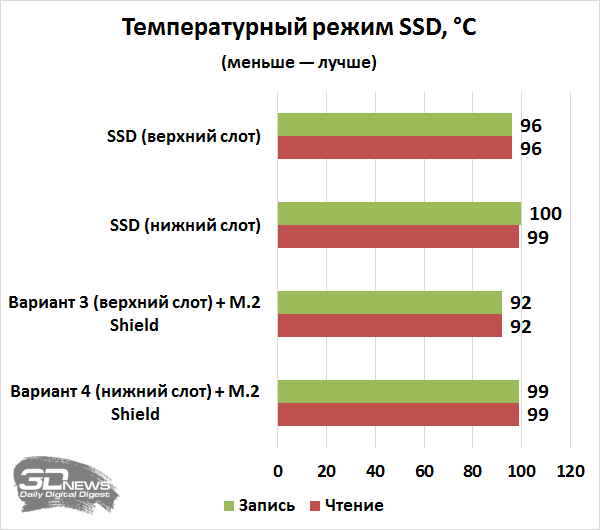 Team Group T-FORCE CARDEA без родного охлаждения в виде радиатора очень сильно греется. Установка M.2 Shield немного снижает температуру SSD, но этот момент актуален только для варианта с установкой в верхний порт M.2. Если такой накопитель накрыть видеокартой, то отводить тепло от радиатора попросту нечему. Как и в случае с видеокартой, нагрев SSD провоцирует падение производительности. Так, в первом варианте за пять минут скорость операций чтения упала с 2292 до 1760 Мбайт/с, а выполнение операций записи — с 1550 до 755 Мбайт/с. Во втором варианте быстродействие в операциях чтения снизилось с 2290 до 1600 Мбайт/с, а записи — с 1550 до 603 Мбайт/с. В общем, при использовании производительного M.2-накопителя важно подобрать материнскую плату, у которой порт M.2 будет расположен в правильном месте. Во-вторых, исчерпывающие обзоры SSD на нашем сайте дадут полное представление о том или ином запоминающем устройстве. Было проведено несколько экспериментов с блоком питания. Я устанавливал его вентилятором вверх и вниз, снимал и возвращал на место забрало, отделяющее PSU от остальных комплектующих. В результате в играх термопара, прикрепленная к одному из радиаторов, охлаждающих цепь полевых транзисторов, постоянно фиксировала один и тот же показатель температуры. Видимо, чтобы почувствовать хоть какую-нибудь разницу, действительно необходимо нагрузить Thermaltake Smart Pro RGB 750W Bronze на все 750 Вт. Современные компьютерные Tower-корпуса обеспечивают не только лучший внешний вид игровому компьютеру, но и способствуют эффективному охлаждению даже весьма горячих изначально компонентов системного блока. Надеюсь, этот материал окажется полезен новичкам. Если при сборке системного блока в корпусе не оказалось вентиляторов или же имеется всего одна-единственная крыльчатка, то не пожалейте денежки на покупку дополнительного оборудования. Конечно же, вентиляторы необходимо устанавливать в правильных местах. Как всегда, многих проблем можно избежать еще на этапе конфигурирования будущего игрового ПК. Небольшой эксперимент показал, что даже крупному Tower-корпусу необходимы вентиляторы, что уж говорить о компактных системах. Планом минимум будем считать наличие в корпусе двух вентиляторов, работающих на вдув и выдув соответственно. Такая схема заметно облегчит работу и процессорному кулеру, и СО видеокарты. Однако после тестирования я пришел к выводу, что для производительных систем точно не будет лишней установка большего числа вентиляторов. Поэтому считаю тенденцию избавления от корзин для жестких дисков и лишних проводов верной. Производители корпусов делают все правильно.
⇣ Содержание
Если Вы заметили ошибку — выделите ее мышью и нажмите CTRL+ENTER.
|
||||||||||||||||||||||||||||||||||||||||||||||||||||||||||